ฟังก์ชันตัวกรอง Excel
ฟังก์ชัน FILTER จะกรองช่วงของข้อมูลและส่งกลับผลลัพธ์ที่ตรงกันแบบไดนามิกตามเกณฑ์ที่คุณระบุ
หมายเหตุ: ฟังก์ชันตัวกรองจะพร้อมใช้งานใน Excel สำหรับ Microsoft 365, Excel 2021 หรือ Excel เวอร์ชันที่ใหม่กว่าและ Excel สำหรับเว็บ เท่านั้น

วากยสัมพันธ์
=FILTER(array, include, [if_empty])
ข้อโต้แย้ง
- อาร์เรย์ (จำเป็น): ช่วงหรืออาร์เรย์ที่จะกรอง
- รวม (จำเป็น): การทดสอบเชิงตรรกะที่ส่งคืนอาร์เรย์ของค่าบูลีน (TRUE หรือ FALSE) ซึ่งระบุว่าแถวหรือคอลัมน์ที่เกี่ยวข้องในอาร์เรย์ควรผ่าน FILTER หรือไม่
- [if_empty] (ไม่บังคับ): ค่าที่จะส่งคืนหากไม่มีผลลัพธ์ที่ตรงกันในอาร์เรย์ที่รวมอยู่
ราคาย้อนกลับ
ฟังก์ชัน FILTER ส่งกลับอาร์เรย์
หมายเหตุฟังก์ชัน
- อาร์เรย์สามารถระบุเป็นแถวของค่า คอลัมน์ของค่า หรือการรวมกันของแถวและคอลัมน์ของค่า
- ขนาดของ ประกอบด้วย ควรเท่ากับของ แถว ข้อโต้แย้ง.
- หากต้องการเพิ่มเกณฑ์ตั้งแต่สองเกณฑ์ขึ้นไปใน ประกอบด้วยคุณควรใส่เกณฑ์แต่ละเกณฑ์ในวงเล็บและเชื่อมต่อกับเครื่องหมายดอกจัน (*)
- ผลลัพธ์ที่ส่งคืนโดย FILTER จะกระจายเข้าสู่ช่วงของเซลล์ในลักษณะที่ข้อมูลเดิมของคุณเป็น แถว มีการจัดระเบียบ หากเซลล์อย่างน้อยหนึ่งเซลล์ในช่วงการหกไม่ว่างเปล่า #หก! ข้อผิดพลาดจะถูกส่งกลับ
- หากค่าใดๆ ที่ระบุเป็นอาร์กิวเมนต์ include มีข้อผิดพลาดหรือไม่สามารถแปลงเป็นค่าบูลีนได้ FILTER จะส่งคืนข้อผิดพลาด
- ค่าข้อความใน ประกอบด้วย or ถ้า_ว่างเปล่า อาร์กิวเมนต์ควรอยู่ในเครื่องหมายคำพูดคู่ มิฉะนั้น FILTER จะส่งคืน # NAME? ความผิดพลาด
- หากต้องการไม่แสดงอะไรเลยเมื่อไม่มีข้อมูลที่ตรงกัน ให้ระบุสตริงว่าง ("") for ถ้า_ว่างเปล่า.
- FILTER จะส่งคืน #แคล! ผิดพลาดหากไม่มีข้อมูลที่ตรงกันและค่าสำหรับ ถ้า_ว่างเปล่า ไม่ได้ให้ไว้
- FILTER สามารถใช้ระหว่างสมุดงานต่างๆ อย่างไรก็ตาม ตรวจสอบให้แน่ใจว่าเวิร์กบุ๊กอ้างอิงเปิดอยู่ มิฉะนั้น a #REF! ข้อผิดพลาดจะถูกส่งคืนหากคุณรีเฟรชเซลล์ผลลัพธ์
- ผลลัพธ์ของ FILTER เป็นไดนามิก หมายความว่าจะอัปเดตโดยอัตโนมัติเมื่อค่าในข้อมูลต้นทางเปลี่ยนแปลง อย่างไรก็ตาม ผลลัพธ์จะไม่ถูกอัพเดตหากคุณเพิ่มรายการใหม่ไปที่ แถว. ในการแก้ไขปัญหานี้ คุณควรใช้ การอ้างอิงแบบมีโครงสร้าง เป็น แถว ข้อโต้แย้ง.
ตัวอย่าง
สมมุติว่าคุณมีตารางนักเรียนตามที่แสดงด้านล่าง เพื่อกรองนักเรียนที่มาจากคลาส A และได้คะแนนมากกว่า 60 โปรดคัดลอกหรือป้อนสูตรด้านล่างในเซลล์ด้านซ้ายบนของตารางผลการเรียนแล้วกด เข้าสู่ เพื่อให้ได้ผลลัพธ์:
= ตัวกรอง (B3: E14,(B3:B14="Class A")*(E3:E14>60),"ไม่มีบันทึก")
หรือใช้การอ้างอิงเซลล์เพื่อทำให้สูตรเป็นแบบไดนามิก:
= ตัวกรอง (B3: E14,(B3:B14=H3)*(E3:E14>J3),"ไม่มีบันทึก")
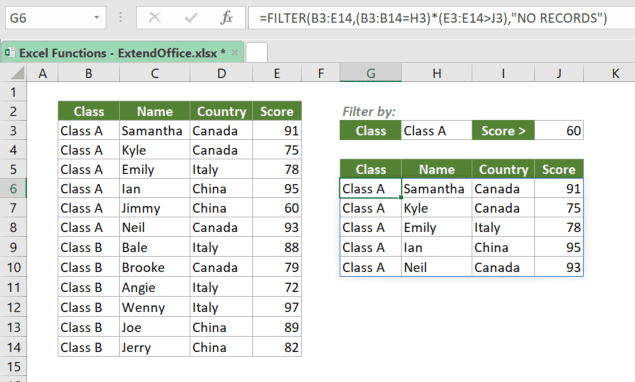
ตัวอย่าง No Matches
สมมติว่าคุณต้องการกรองนักเรียนที่มาจากคลาส A และได้คะแนนน้อยกว่า 60 (เห็นได้ชัดว่าไม่มีคะแนนใดที่ต่ำกว่า 60) เพื่อแสดงผลลัพธ์เป็นไม่มีอะไรหรือสตริงข้อความใด ๆ คุณสามารถคัดลอกสูตรด้านล่างและ กด เข้าสู่ เพื่อดูผลลัพธ์
= ตัวกรอง (B3: E14,(B3:B14="Class A")*(E3:E14<60),"") >>> ผลตอบแทน ไม่มีอะไร
= ตัวกรอง (B3: E14,(B3:B14="Class A")*(E3:E14<60),"ไม่มีบันทึก") >>> ผลตอบแทน ไม่มีบันทึก

ฟังก์ชันที่เกี่ยวข้อง
ฟังก์ชัน SORT จะเรียงลำดับเนื้อหาของช่วงหรืออาร์เรย์โดยเรียงลำดับจากน้อยไปมากหรือมากไปหาน้อย
ฟังก์ชัน SORTBY จะเรียงลำดับเนื้อหาของช่วงหรืออาร์เรย์หนึ่งช่วงตามค่าในช่วงหรืออาร์เรย์ที่เกี่ยวข้อง ไม่ว่าช่วงหรืออาร์เรย์ที่ตรงกันจะรวมอยู่ในช่วงหรืออาร์เรย์ที่จะจัดเรียงหรือไม่ก็ตาม
ฟังก์ชัน UNIQUE จะดึงค่าที่ไม่ซ้ำจากช่วงข้อมูล ข้อมูลอาจรวมถึงข้อความ ตัวเลข วันที่ ค่าความผิดพลาด ฯลฯ
เครื่องมือเพิ่มประสิทธิภาพการทำงานในสำนักงานที่ดีที่สุด
Kutools สำหรับ Excel - ช่วยให้คุณโดดเด่นจากฝูงชน
Kutools สำหรับ Excel มีคุณสมบัติมากกว่า 300 รายการ รับรองว่าสิ่งที่คุณต้องการเพียงแค่คลิกเดียว...

แท็บ Office - เปิดใช้งานการอ่านแบบแท็บและการแก้ไขใน Microsoft Office (รวม Excel)
- หนึ่งวินาทีเพื่อสลับไปมาระหว่างเอกสารที่เปิดอยู่มากมาย!
- ลดการคลิกเมาส์หลายร้อยครั้งสำหรับคุณทุกวันบอกลามือเมาส์
- เพิ่มประสิทธิภาพการทำงานของคุณได้ถึง 50% เมื่อดูและแก้ไขเอกสารหลายฉบับ
- นำแท็บที่มีประสิทธิภาพมาสู่ Office (รวมถึง Excel) เช่นเดียวกับ Chrome, Edge และ Firefox
